FOSStituire il possibile / Puntata 6.2: convertire file immagine ISO
di gnappolo.
MDF2ISO ————————
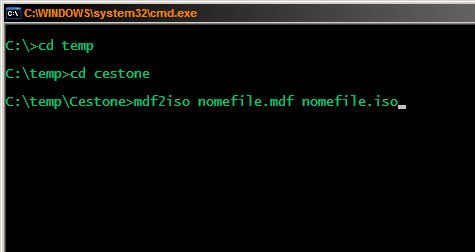 Se vi ritrovate vostro malgrado per le mani un file immagine in formato .MDF (salvato da software proprietari, tipo Nero o Alcohol) non potere “usare la pecora” (Virtual Clone Drive) per montarlo come drive virtuale (legge solo i file ISO). Ma è sempre possibile convertirlo! Una volta convertito il file in .ISO testatelo con la pecora, poi eliminate il .MDF: non ha senso sprecare prezioso spazio disco con formati che è comunque opportuno spariscano dalla circolazione (se potete, evitate di scaricare e condividere roba in formato .MDF).
Se vi ritrovate vostro malgrado per le mani un file immagine in formato .MDF (salvato da software proprietari, tipo Nero o Alcohol) non potere “usare la pecora” (Virtual Clone Drive) per montarlo come drive virtuale (legge solo i file ISO). Ma è sempre possibile convertirlo! Una volta convertito il file in .ISO testatelo con la pecora, poi eliminate il .MDF: non ha senso sprecare prezioso spazio disco con formati che è comunque opportuno spariscano dalla circolazione (se potete, evitate di scaricare e condividere roba in formato .MDF).
Per la conversione si usa MDF2ISO (“mdf to iso”), un programma microscopico che si usa via riga di comando. “Cosa? no no no, io il DOS non lo so e non lo uso… ma che, scherziamo?”
Calma. Non spaventatevi. Siete grandi abbastanza da capire istruzioni elementari. Respirate rilassati, fidatevi e andate avanti a leggere, con calma.
I comandi da riga di comando (quello che chiamiamo “DOS” o “Prompt”) sono elementari e banali, semplificabili per il 99% dei programmi a questo caso tipico:
“UsaQuestoProgramma SulFileTizio IlRIsultatoLoChiamiCaio (-EMagariAttiviQuesteOpzioni)”
Tradotto per chi dovrà convertire un file .MDF in .ISO con mdf2iso:
“mdf2iso nomefile.mdf nomefile.iso <INVIO>”
Non sarà banale come cliccare icone colorate, ma non è difficile, no? La parte più articolata viene adesso. Dovremo lanciare quanto sopra dal prompt del dos (per aprirlo premere tasto Win+R o Menu Start>Esegui, digitare “CMD” e dare invio) dalla stessa cartella in cui stanno entrambi i file (mdf2iso e il file mdf da convertire). Ripassino per chi vuol raggiungere la cartella dal dos:
“cd\” porta alla cartella root, ad es c:\;
“CD..” porta alla cartella superiore;
“CD Sempronio” porta dentro la cartella Sempronio;
“C:” o “D:” porta al disco C o D.
Per chi ama le cose semplici, invece, consiglio di installare il comodissimo “powertoy” per Windows (microsoft gratuito. Ce ne sono anche altri molto utili!) che si chiama “CmdPromptHere” (per XP, dal sito Microsoft). Una volta installato si clicca col destro su una qualsiasi cartella e si sceglie la voce “Command Prompt Here”: si aprirà una finestra DOS che sarà già “dentro” la tal cartella.
